كيفية تعطيل الوضع الآمن على جهاز Android
لا يوجد نظام تشغيل خالي من المشاكل ، وهذا يشمل Android. نظرًا لأن Android مفتوح المصدر ، فإنه يتعرض لبعض المشكلات. الشيء الجيد هو أنه يمكنك الاعتماد على ميزة مفيدة تسمى الوضع الآمن. إنها ميزة موجودة لمساعدتنا في الوصول إلى حقيقة كل ما يسبب لنا المشاكل. من الواضح أنك قد أنجزت واجبك حول كيفية التمهيد في الوضع الآمن ولكنك تواجه بعض المشاكل في الخروج منه. الخبر السار هو أنك لن تضطر إلى اللجوء إلى البرامج المعقدة لإنجاز المهمة. تستطيع تعطيل الوضع الآمن على Android ببضع طرق بسيطة.
طرق تعطيل الوضع الآمن على Android
هناك ثلاث طرق للخروج من الوضع الآمن على جهاز Android.
1) أعد تشغيل جهاز Android الخاص بك
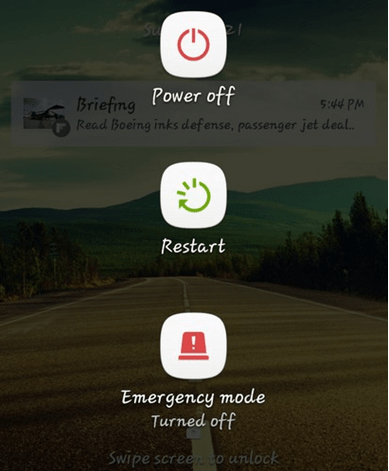
أعلم أنك سمعت هذه النصيحة مرات عديدة ، لكن هل جربتها؟ يوصى به دائمًا لسبب ما. أحيانًا يكون هذا كل ما تحتاجه لإخراج جهاز Android من الوضع الآمن. لم يتم إنشاء الوضع الآمن للبقاء لأكثر من جلسة ، لذلك إذا قمت بإعادة التشغيل ، يجب أن تكون قادرًا على الخروج منه.
2) طريقة الجمع بين الأزرار
قد تعمل هذه الطريقة وقد لا تعمل بناءً على نوع جهاز Android الذي تستخدمه. قد يخبرك البعض أنها لن تعمل بينما سيخبرك الآخرون أنها الطريقة التي نجحت معهم. إنه يستحق المحاولة لأنك لا تعرف أبدًا ما ستكون النتيجة.
- أوقف تشغيل جهاز Android الخاص بك وأعد تشغيله. أثناء التشغيل ، اضغط على زر رفع الصوت وزر الطاقة في نفس الوقت. إذا لم ينجح الضغط على زر رفع الصوت ، يمكنك تكرار العملية ولكن هذه المرة اضغط على زر خفض الصوت.
3) اسحب البطارية للخارج

- قبل أن تفكر حتى في سحب البطارية ، تأكد من إيقاف تشغيل جهاز Android أولاً. بمجرد إيقاف تشغيله ، افتح الجزء الخلفي من الجهاز وأخرج البطارية. اتركه بالخارج لبضع دقائق حتى تستنزف كل الطاقة.
- اسحب بطاقة SIM أثناء تواجدك بها وعندما يحين الوقت ، ضع كل شيء في مكانه. انتظر بضع دقائق أخرى ثم أعد تشغيل جهازك. يجب أن يختفي مؤشر الوضع الآمن الآن.
4) إعادة ضبط المصنع
مرات جذرية تتطلب اتخاذ تدابير جذرية. لقد جربت كل شيء ولن يختفي مؤشر الوضع الآمن هذا. يجب أن تكون إعادة ضبط المصنع هي خيارك فقط إذا لم تنجح كل طريقة ممكنة من أجلك. قبل أن تقوم بإعادة الضبط ، يجب أن تعلم أنه سيتم مسح كل شيء على هاتفك.
- لهذا السبب يجب عليك إنشاء نسخة احتياطية من كل شيء لا تريد أن تفقده. إذا كنت متأكدًا من أن هذا هو ما تريد القيام به ، فانتقل إلى إعدادات جهازك ثم إلى النسخ الاحتياطي وإعادة التعيين. سيعرض لك جهاز Android الخاص بك ما تتضمنه إعادة التعيين وما هي المعلومات التي سيتم فقدها.
- إذا كنت لا تزال متأكدًا من أن هذا هو ما تريد القيام به ، اسحب لأسفل بالكامل وانقر فوق إعادة تعيين. سيعتمد الوقت الذي سيستغرقه هذا على مقدار البيانات الموجودة على هاتفك. هذه الطريقة مفيدة أيضًا لتنظيف جهاز Android الخاص بك والتخلص من أي شيء كان يبطئه.
في الختام
تم تصميم الوضع الآمن لمساعدتنا في حل المشكلات ولكن في بعض الأحيان يمكن أن يتحول إلى مشكلة عندما لا يمكنك تعطيله. هنا لديك طرق مختلفة لإيقاف تشغيل الوضع الآمن على هاتف Android. إذا كان لديك أي أسئلة ، فلا تتردد في مشاركة أفكارك في التعليقات. أيضًا ، قم بمشاركة الطريقة التي ساعدتك في تعطيل الوضع الآمن على جهاز Android الخاص بك.
أحدث المقالات